ps图片蜡笔效果画制作教程
来源:网络收集 点击: 时间:2024-03-06【导读】:
ps图片蜡笔效果画制作教程详解。品牌型号:电脑适用任何型号系统版本:windows7/8/10软件版本:Adobe PhotoshopCS5方法/步骤1/5分步阅读 2/5
2/5

 3/5
3/5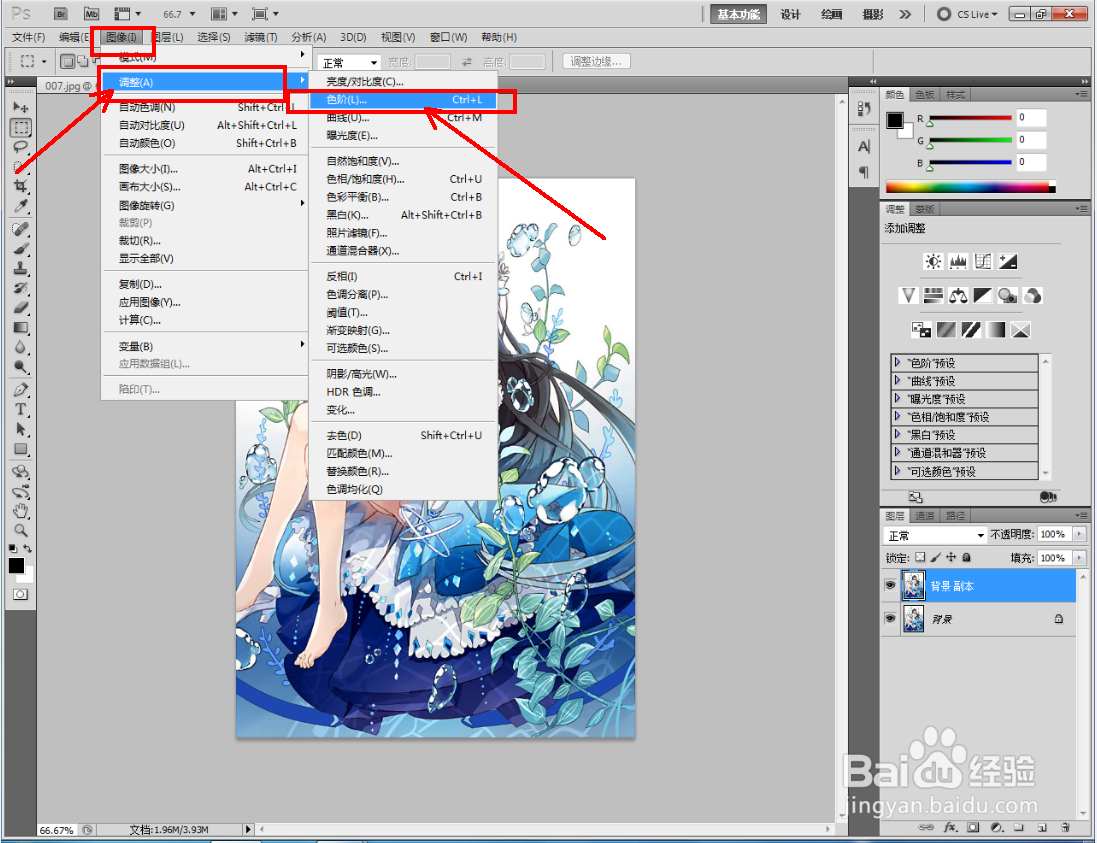

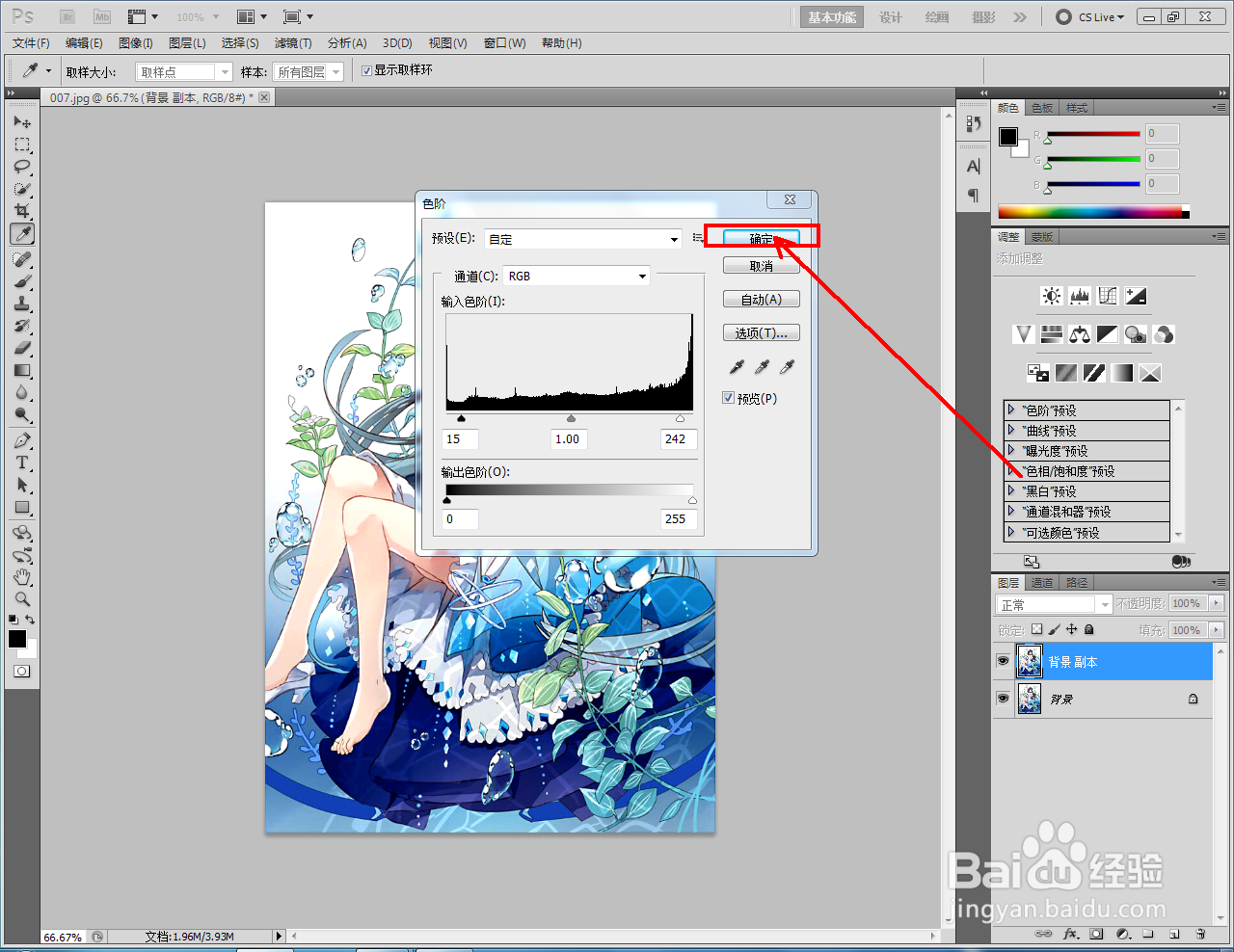
 4/5
4/5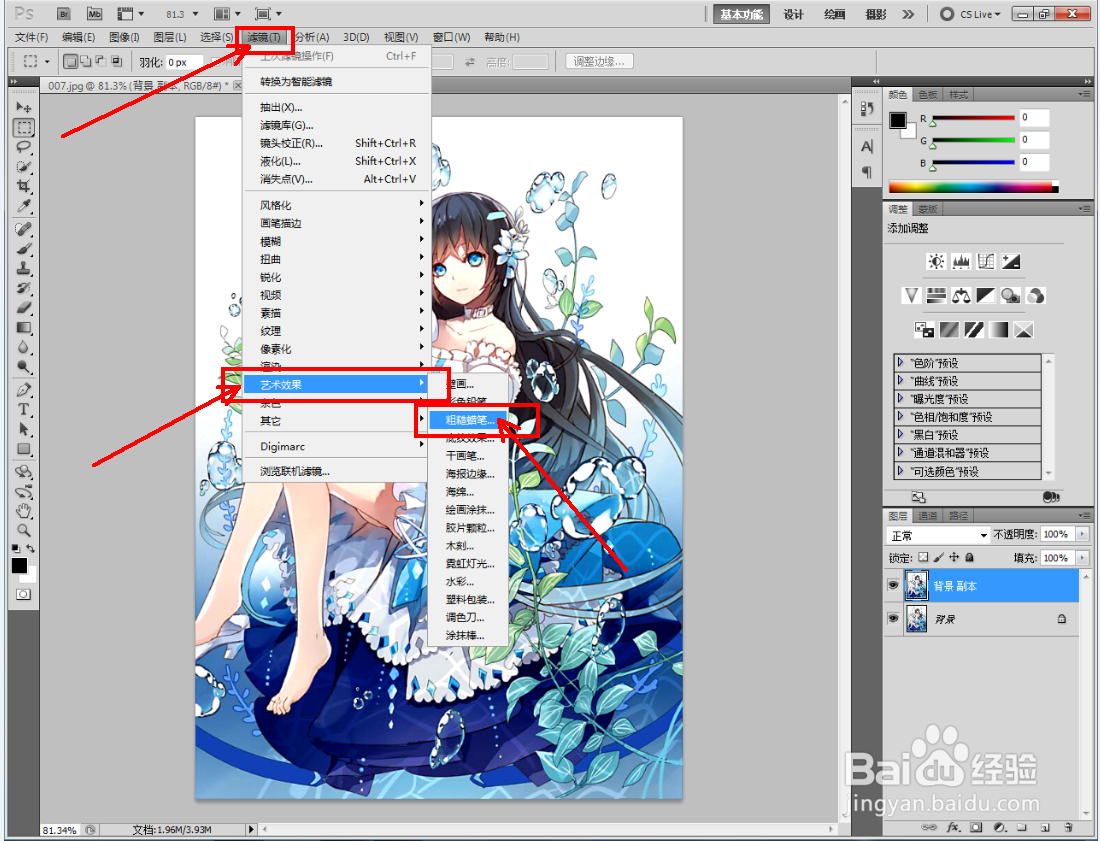




 5/5
5/5



 PS蜡笔效果画滤镜锐化
PS蜡笔效果画滤镜锐化
打开Adobe Photoshop CS5软件,进入软件作图界面;
 2/5
2/5将我们要制作蜡笔效果的图片导入软件,拉动图片图层至【新建图层】图标处新建一个图片副本;


 3/5
3/5选中副本图片,点击【图像】-【调整】-【色阶】,按图示设置好色阶参数,增强图片对比度;
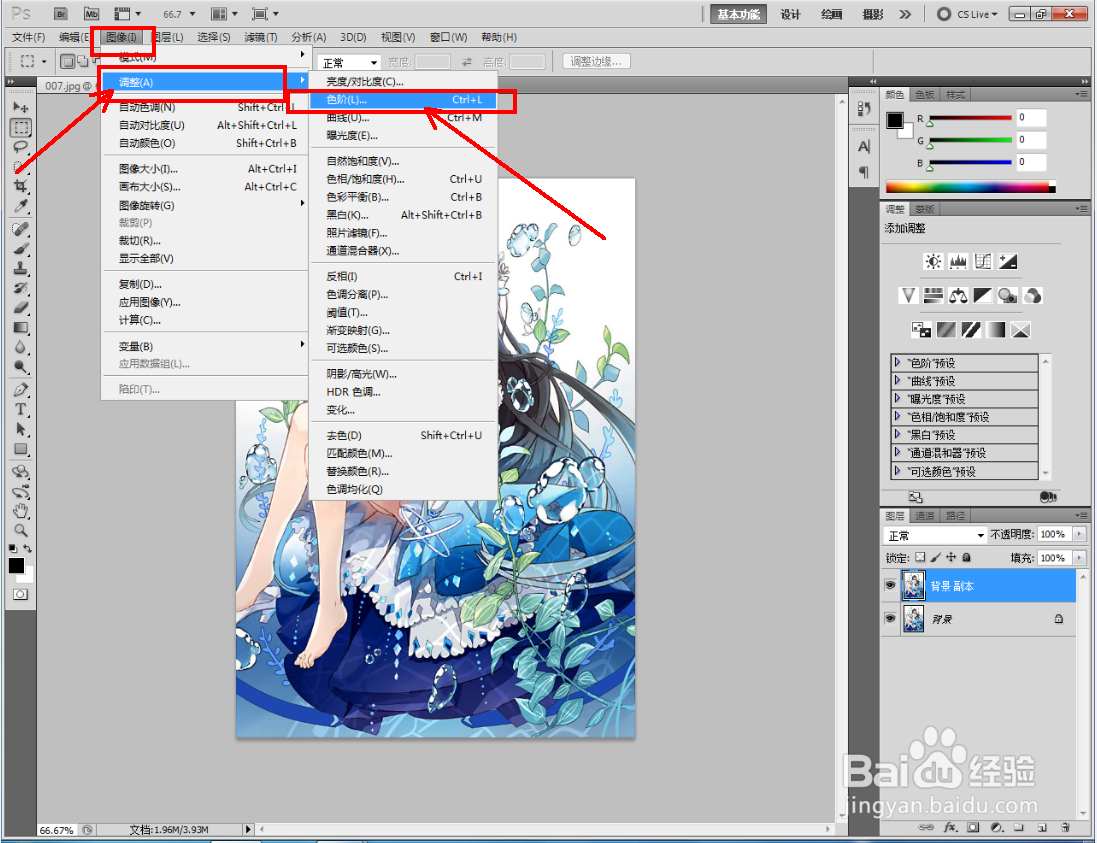

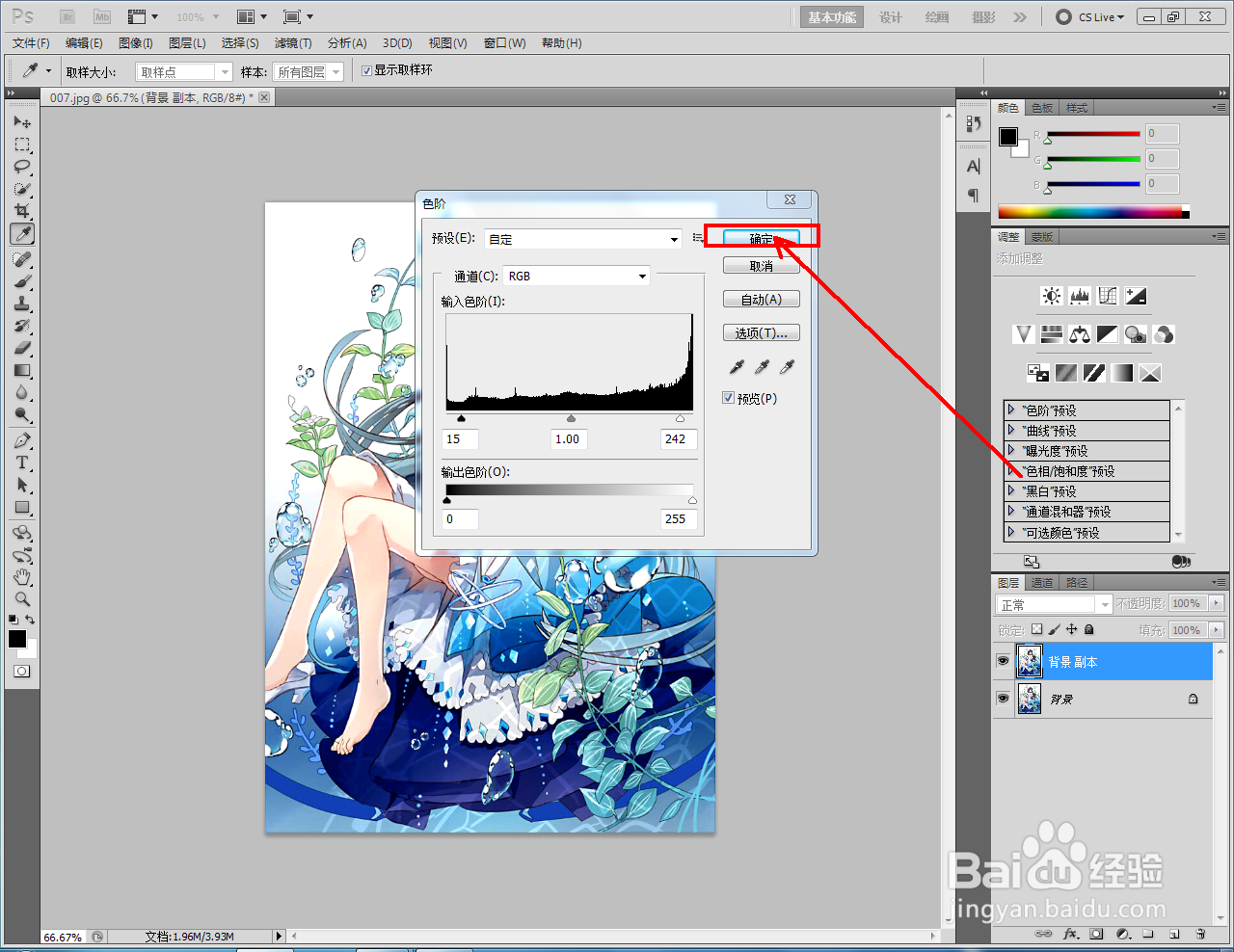
 4/5
4/5点击【滤镜】-【艺术效果】-【粗糙蜡笔】,弹出粗糙蜡笔滤镜设置栏后,按图示设置好描边长度、描边细节等参数并点击【确定】确认;
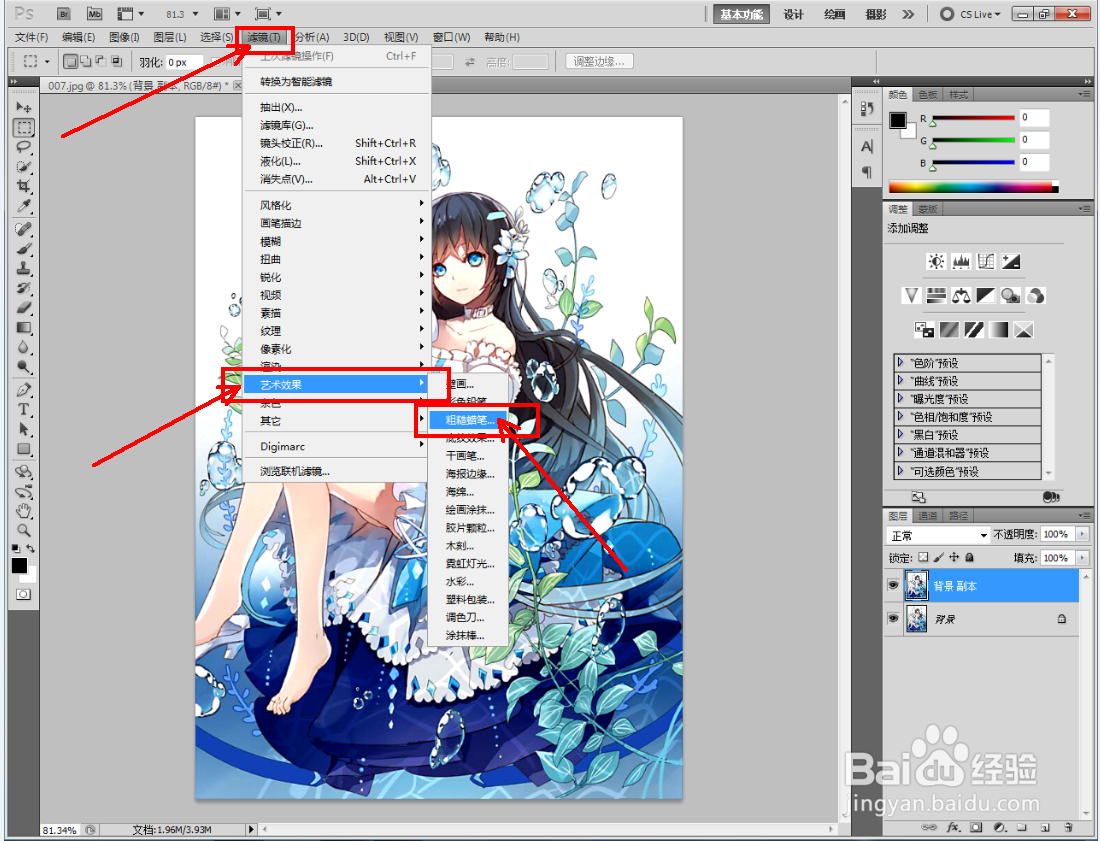




 5/5
5/5点击【滤镜】-【锐化】-【USM锐化】,弹出USM锐化滤镜设置栏后,按图示设置好数量、半径、阈值参数并点击【确定】确认即可。以上就是关于ps图片蜡笔效果画制作方法的所有介绍。




 PS蜡笔效果画滤镜锐化
PS蜡笔效果画滤镜锐化 版权声明:
1、本文系转载,版权归原作者所有,旨在传递信息,不代表看本站的观点和立场。
2、本站仅提供信息发布平台,不承担相关法律责任。
3、若侵犯您的版权或隐私,请联系本站管理员删除。
4、文章链接:http://www.1haoku.cn/art_269088.html
上一篇:AI如何绘制圣诞帽?
下一篇:女神节是几月几日
 订阅
订阅